Yandex. Bar je posebno proširenje koje korisnici instaliraju. Najčešće se praktično ne koristi, ali istovremeno usporava pregledač. U takvim slučajevima mora se ukloniti.
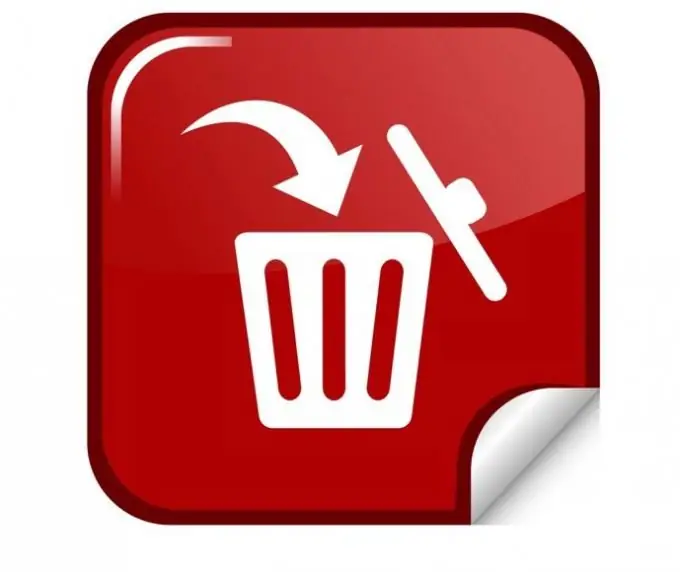
Yandex. Bar je, kao i razna druga proširenja, prilično raširen. Danas, prilikom instaliranja ovog ili onog softvera, možete naići na pitanje u vezi s instalacijom različitih ploča koje će biti prikazane u pregledaču. Treba napomenuti da ako na računaru korisnika ima previše takvih proširenja, pregledač (za koji su instalirani) može biti vrlo spor.
Pored toga, veliki broj ovih ploča može u velikoj mjeri smanjiti radni prostor preglednika, a kao rezultat toga, korisnik će imati samo mali dio prozora za rad. Glavni nedostaci takvih ploča mogu se pripisati činjenici da doslovno prisilno mijenjaju neke postavke pregledača, na primjer, početnu stranicu i stranicu za pretraživanje.
Naravno, takve se neugodnosti mogu lako izbjeći. Da biste to učinili, samo trebate pažljivo nadgledati sva preuzimanja i instalacije različitih programa. Yandex. Bar i drugi dodaci za pregledače uglavnom se instaliraju nakon preuzimanja ili instaliranja bilo kojeg softvera.
Uklanjanje dodataka i proširenja
Ako su Yandex. Bar ili druge ploče instalirane na računaru i usporavaju pregledač, treba ih ukloniti. Neki korisnici pogrešno vjeruju da ako ih samo sakrijete, tada će sve biti isto kao i prije instaliranja (možete ih sakriti desnim klikom na ploču i poništavanjem potvrdnih okvira).
Da biste u potpunosti uklonili Yandex. Bar, morate otići na karticu "Dodatno" (u nekim preglednicima može biti napisano "Proširenja"). Ovdje su prikazana apsolutno sva proširenja i dodaci instalirani za pregledač. Korisnik ih može lako izbrisati. Da biste to učinili, samo odaberite ono što nije potrebno i kliknite gumb "Izbriši". Nakon toga, instalirani dodaci mogu se smatrati gotovo potpuno uklonjenima.
Završno skidanje
Da biste bili sigurni u konačno uklanjanje, morate otići na "Alatnu traku" i odabrati "Dodavanje ili uklanjanje programa". U slučaju da ovdje pronađete one dodatke koji su uklonjeni direktno u samom pregledaču, slijedite sve korake da biste ih u potpunosti uklonili sa računara.
Za najbolje rezultate možete koristiti CCleaner za trajno uklanjanje proširenja i dodataka. Iz računara će izbrisati apsolutno sve podatke koji se na ovaj ili onaj način odnose na takve dodatke. Nakon toga, poželjno je ponovo pokrenuti računar i sve promjene će stupiti na snagu.






